Pitanje
Problem: Kako isključiti proxy?
Pozdrav, trebam pomoć oko postavki proxy poslužitelja. Mislim da znam kako to promijeniti u svom pregledniku Chrome, ali to moram ispravno učiniti na macOS uređaju i drugim Windows uređajima koji se mogu povezati s istim problemom s špijunskim softverom. Ovo mi je potrebno za tvrdoglavo uklanjanje zlonamjernog softvera jer se na sustavu pokreću prijetnje i preusmjeravaju moj promet na razne sumnjive stranice. Možete li mi pomoći i voditi me?
Riješen odgovor
To je uobičajena metoda na koju se korisnici obično oslanjaju kada zlonamjerni softver pokrene neželjene aktivnosti i preusmjeri vas na neželjene stranice bez dopuštenja. Uljezi mogu upravljati učitavanjem unutar vaših web preglednika, a onemogućavanje takvih proxy postavki izravno u preglednicima ili operativnim sustavima može pomoći u rješavanju problema koji stvara neželjeni softver.
[1]Osim toga, onemogućavanje takvih postavki može biti bitno kada trebate izbrisati zlonamjernu datoteku prerušenu u proxy. Možete oštetiti neke funkcije ako dopustite AV motoru da to učini prije nego što prethodno onemogućite proxy u web-pregledniku. Vaš pristup internetu može biti poremećen ako, na primjer, ne znate kako isključiti proxy u Chromeu. Međutim, za vraćanje pristupa potrebno je onemogućiti postavke proxyja.
Međutim, što je proxy poslužitelj? Proxy poslužitelj[2] je posrednik između vašeg računala i interneta. koristi se za skrivanje stvarne lokacije i omogućavanje pristupa web stranicama koje bi inače mogle biti blokirane. Proxy ne pružaju istu zaštitu privatnosti kao VPN,[3] pa možda postoje problemi koje trebate riješiti.
Proxy poslužitelj se može postaviti kao posrednik koji povezuje korisnika s potrebnim informacijama, tako da postoje brojne prednosti koje ima. Anonimna online prisutnost može se omogućiti kada koristite proxy poslužitelj jer je vaša IP adresa nevidljiva operaterima domene. Postoje mnoga ograničenja u vezi sa mrežnim sadržajem, uključujući ograničenja temeljena na lokaciji. Pomoću proxyja možete pristupiti sadržaju koji je ograničen na temelju određene lokacije.
Proxy može zadržati karticu na raznim web stranicama koje ste posjetili. Nakon što se zatraži zahtjev za predmemoriranu stranicu, proxy pomaže brzom prikazu web-mjesta i smanjuje duljinu vremena utrošenog na učitavanje domene. Obrada, učitavanje ili prikaz stranice nije u predmemoriji može potrajati dulje. 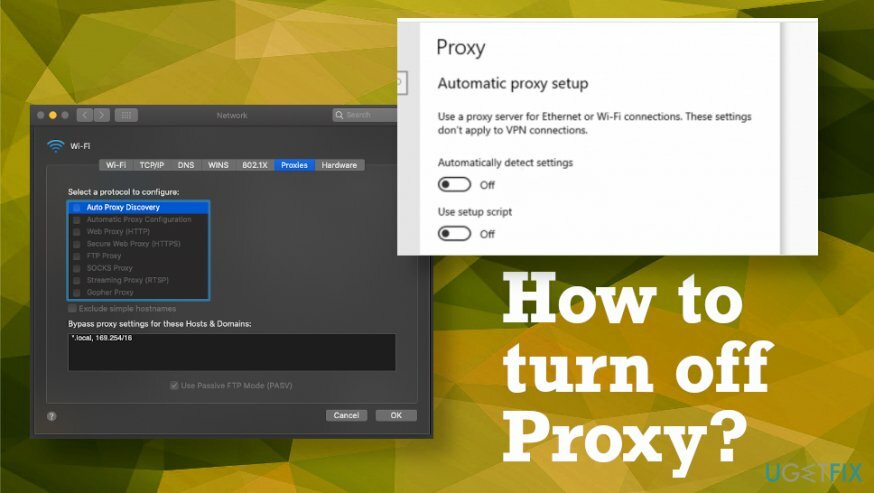
Kako isključiti proxy
Da biste vratili vrhunsku izvedbu svog računala, morate kupiti licenciranu verziju Reimage Reimage softver za popravak.
Svaki preglednik je drugačiji, pa onemogućavanje proxyja ne može biti tako jednostavno za svakoga i svakoga. To je osnovna promjena postavki, ali postoje različite opcije za alate za pregledavanje weba i OS-ove. Kako isključiti proxy na Macu može biti pitanje koje bi mogli postaviti mnogi ljudi koji su bolje upoznati s Windows OS-om.
Možda ćete također morati znati kako isključiti proxy kada korporativna mreža više nije glavna veza koju koristite na uređaju. Ako namjeravate prestati koristiti mrežu, možda ćete morati prekinuti vezu s internetom pomoću proxyja.
Isključite proxy u Google Chromeu
Da biste vratili vrhunsku izvedbu svog računala, morate kupiti licenciranu verziju Reimage Reimage softver za popravak.
- Otvorite preglednik i kliknite na tri točke. Zatim odaberite Postavke i pokazati Napredna one.
- Pronaći Sustav i otvorite Internetska svojstva sustava Windows dijalog.
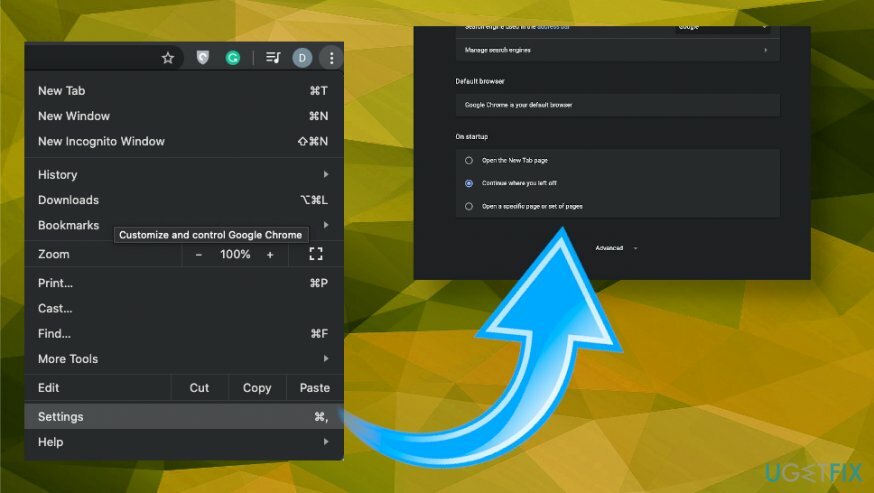
- Ispod Automatsko postavljanje proxyja, isključite automatsko otkrivanje te.
- Ispod Ručno postavljanje proxyja, isključite Koristite proxy poslužitelj.
- Uštedjeti.
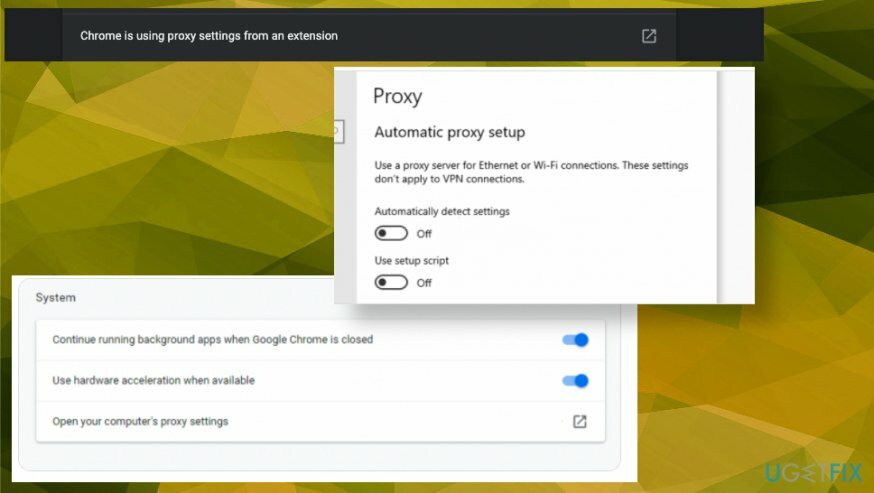
Isključite proxy u sustavu Windows 10
Da biste vratili vrhunsku izvedbu svog računala, morate kupiti licenciranu verziju Reimage Reimage softver za popravak.
- Ići Google Chrome postavke i pronađite Mreža.
- Zatim odaberite Promijenite postavke proxyja.
- Izaberi LAN postavke gumb, a zatim poništite potvrdni okvir za Koristite proxy poslužitelj za svoj LAN.
- Klik u redu.
Isključite proxy na Safariju
Da biste vratili vrhunsku izvedbu svog računala, morate kupiti licenciranu verziju Reimage Reimage softver za popravak.
- Otvori Safari preglednik na vašem macOS i kliknite na Safari meni pronaći Preference.
- Odaberite Napredna postavke, a zatim kliknite Promijeniti postavke.
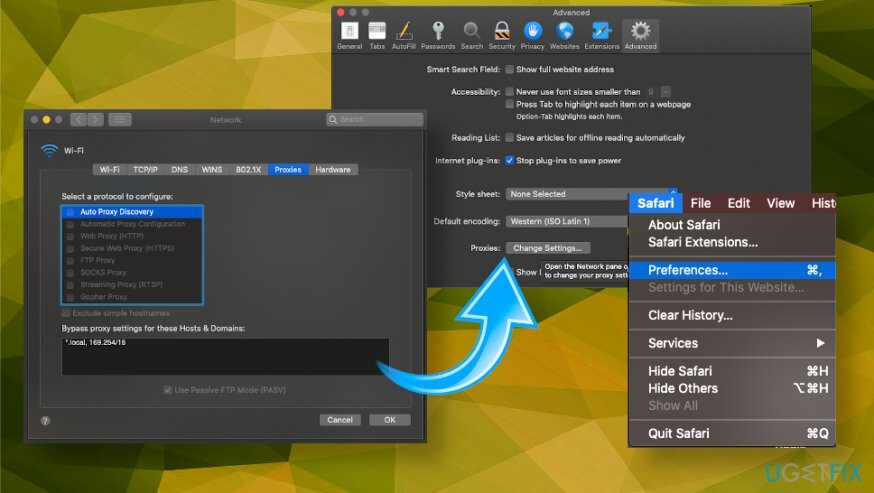
- Odaberite Opunomoćenici i ukloniti sve kvačice na popisu.
- Spremite odabir klikom U REDU.
Optimizirajte svoj sustav i učinite ga učinkovitijim
Optimizirajte svoj sustav sada! Ako ne želite ručno pregledavati svoje računalo i boriti se s pokušajem pronalaženja problema koji ga usporavaju, možete koristiti softver za optimizaciju naveden u nastavku. Sva ova rješenja testirao je tim ugetfix.com kako bi bili sigurni da pomažu poboljšati sustav. Da biste optimizirali svoje računalo samo jednim klikom, odaberite jedan od ovih alata:
Ponuda
Učini to sada!
preuzimanje datotekaračunalni optimizatorSreća
Jamčiti
Učini to sada!
preuzimanje datotekaračunalni optimizatorSreća
Jamčiti
Ako niste zadovoljni Reimageom i mislite da nije uspio poboljšati vaše računalo, slobodno nas kontaktirajte! Molimo Vas da nam date sve pojedinosti vezane uz Vaš problem.
Ovaj patentirani proces popravka koristi bazu podataka od 25 milijuna komponenti koje mogu zamijeniti bilo koju oštećenu ili nedostajuću datoteku na računalu korisnika.
Za popravak oštećenog sustava morate kupiti licenciranu verziju Reimage alat za uklanjanje zlonamjernog softvera.

VPN je ključan kada je u pitanju privatnost korisnika. Mrežne alate za praćenje kao što su kolačići ne mogu koristiti samo platforme društvenih medija i druge web stranice, već i vaš davatelj internetskih usluga i vlada. Čak i ako primijenite najsigurnije postavke putem web-preglednika, još uvijek možete biti praćeni putem aplikacija koje su povezane s internetom. Osim toga, preglednici usmjereni na privatnost kao što je Tor nisu optimalan izbor zbog smanjene brzine veze. Najbolje rješenje za vašu konačnu privatnost je Privatni pristup internetu – budite anonimni i sigurni na mreži.
Softver za oporavak podataka jedna je od opcija koja bi vam mogla pomoći oporaviti svoje datoteke. Nakon što izbrišete datoteku, ona ne nestaje u zraku – ostaje na vašem sustavu sve dok se na njoj ne upišu novi podaci. Data Recovery Pro je softver za oporavak koji traži radne kopije izbrisanih datoteka na vašem tvrdom disku. Korištenjem alata možete spriječiti gubitak vrijednih dokumenata, školskih radova, osobnih slika i drugih važnih datoteka.